想要安装win10系统的用户都要面对一个问题重装系统,重装系统的方法有各种各样,多数情况下大家会选择利用装机工具软件来帮助自己完成系统的重装,今天小大家分享下载火(xiazaihuo.com)一键重装系统教程win10。
工具/原料:
系统版本:windows10系统
品牌型号:联想thinkpad13
软件版本:下载火(xiazaihuo.com)一键重装系统v2290
方法/步骤:
方法一:在线全自动安装windows系统(电脑能进系统的情况)
1、自行点击打开安装好的下载火(xiazaihuo.com)一键重装系统工具,在线重装栏目下选择我们需要的windows系统进行安装。

2、接下来将会进入自动安装阶段,耐心等待软件下载系统镜像,提示部署完成将会自动重启电脑。

3、在开机选项的界面,自动会选择第二项xiaobai-pe系统进入。

4、下载火(xiazaihuo.com)装机工具开始自动安装系统,安装完成后重启电脑。

5、期间电脑可能会重启多次,最后进入新系统桌面即下载火(xiazaihuo.com)一键重装win10系统成功。
正版win10激活的方法【详细介绍】
在给电脑安装了微软正版win10系统后,很多人可能会遇到这个问题,那就是正版win10激活的问题,如果不激活那么很多系统功能都无法使用。那么要怎么激活正版win10呢?下面就详细介绍下正版win10激活的方法。

方法二:制作u盘安装windows系统(电脑不能进系统的情况)
1、在能用的电脑下载安装下载火(xiazaihuo.com)一键重装系统工具,插入一个8g以上的空白u盘,打开制作系统模式点击开始制作。
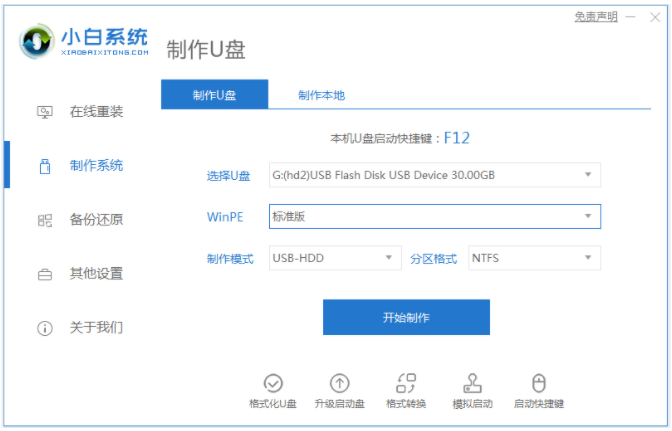
2、选择我们需要安装的系统,开始制作启动盘。

3、当制作完成之后,快速预览需要安装的电脑主板的启动热键,再拔除u盘退出。

4、插入u盘启动盘进要安装电脑上,开机不断按启动热键进启动界面,选择u盘启动项按回车进入第一项下载火(xiazaihuo.com)pe系统。

5、点击打开下载火(xiazaihuo.com)装机工具安装系统到c盘,耐心等待软件自动安装完成后,重启电脑。

6、耐心等待进入到新的系统桌面即表示下载火(xiazaihuo.com)一键重装win10系统成功。
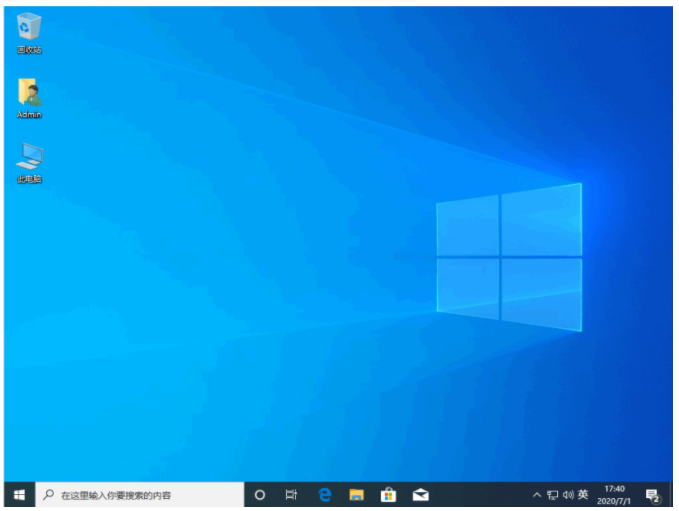
总结:
以上便是下载火(xiazaihuo.com)初学下载火(xiazaihuo.com)一键重装系统教程win10的方法介绍,使用下载火(xiazaihuo.com)装机工具即可轻松又快速帮助大家简单完成系统安装步骤,不管电脑是否能进系统都能操作,希望能帮到大家。
以上就是电脑技术教程《小白一键重装系统教程win10图文》的全部内容,由下载火资源网整理发布,关注我们每日分享Win12、win11、win10、win7、Win XP等系统使用技巧!win10激活不了错误代码0x8007007B怎么办
有网友本想将win10系统激活后使用全部的功能,方便自己正常的生活或办公使用,但是发现win10激活不了提示错误代码0x8007007B怎么办,不知道怎么解决。下面就教下大家该类型win10激活失败的解决方法。






